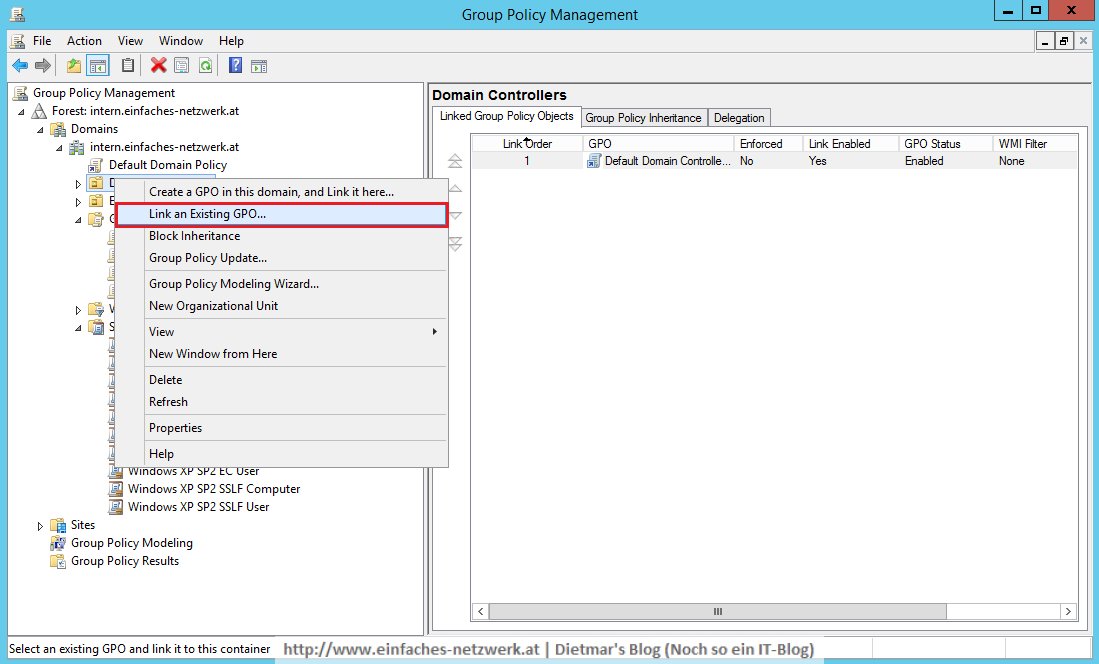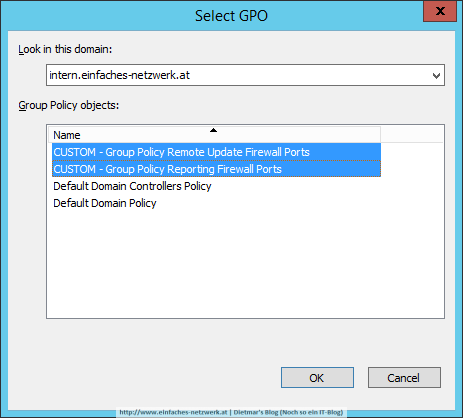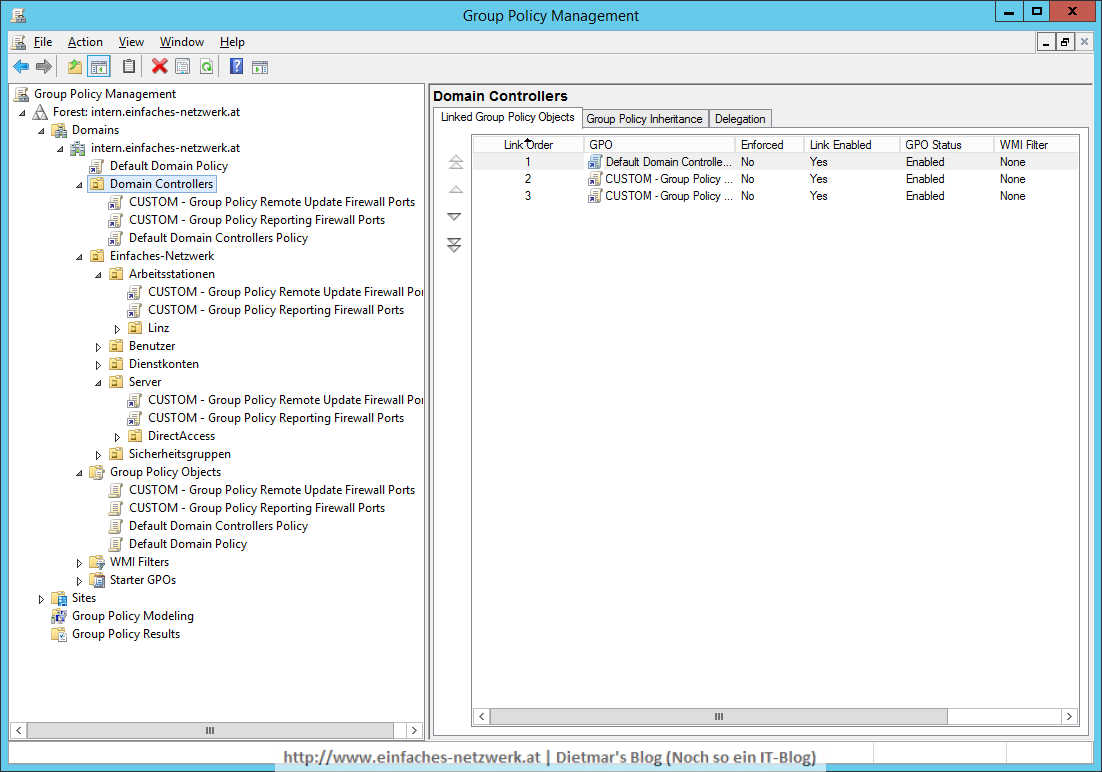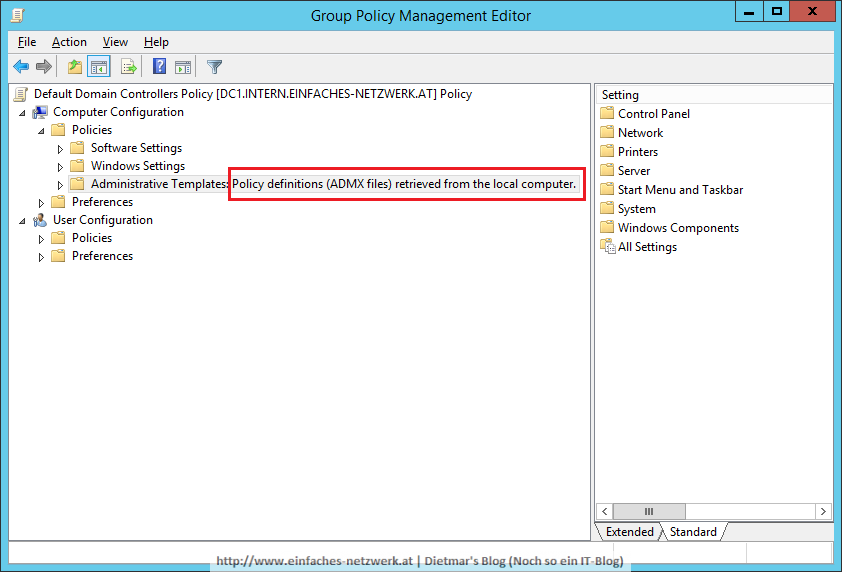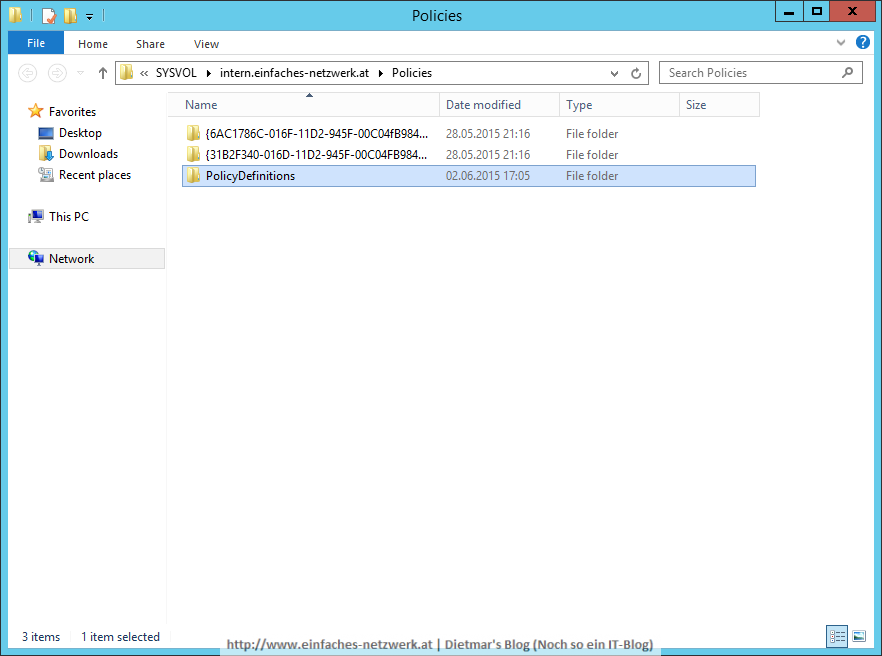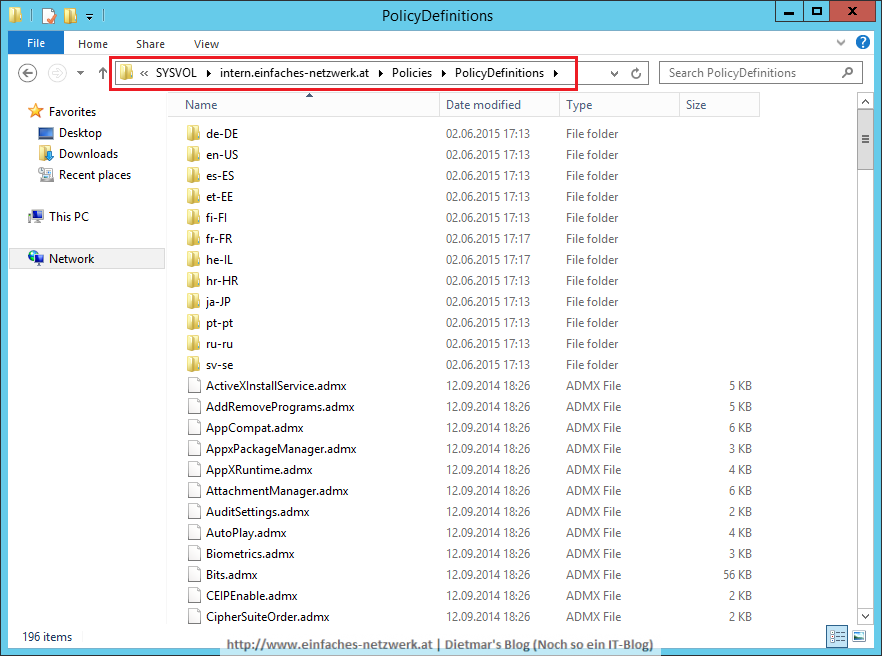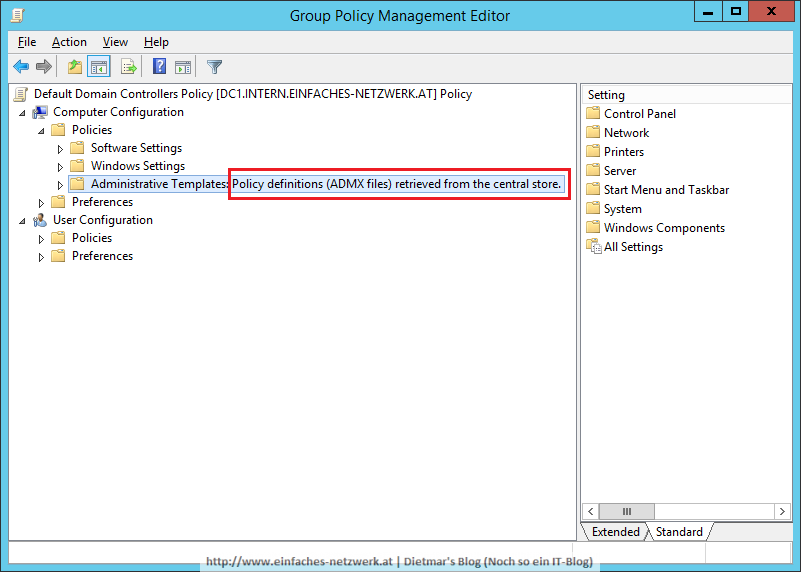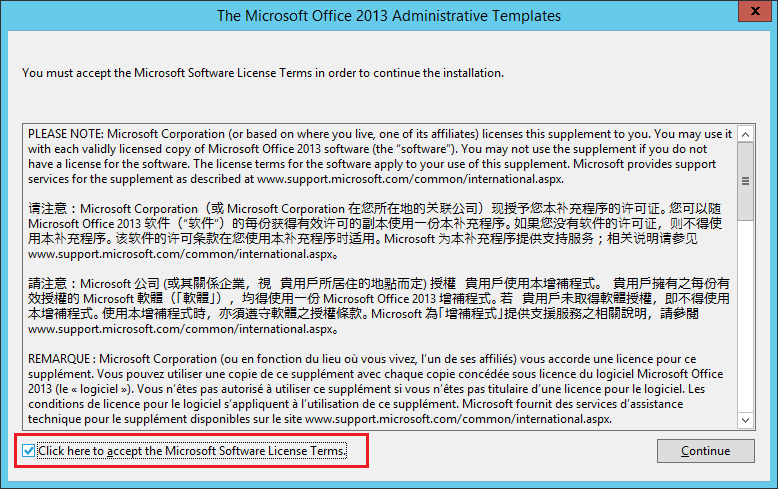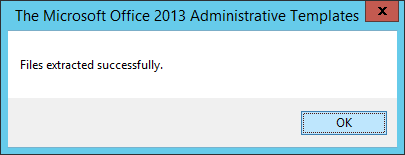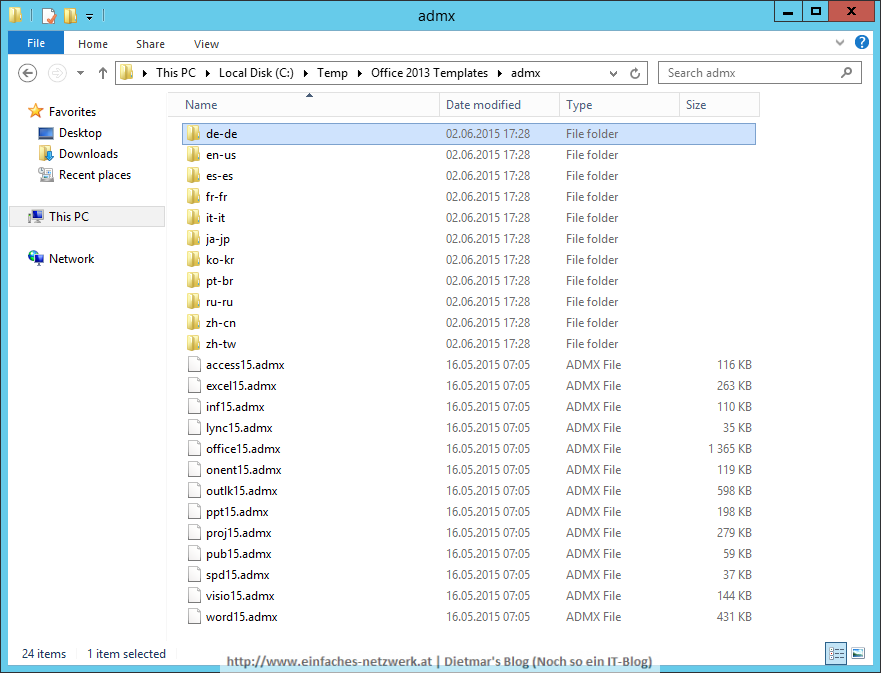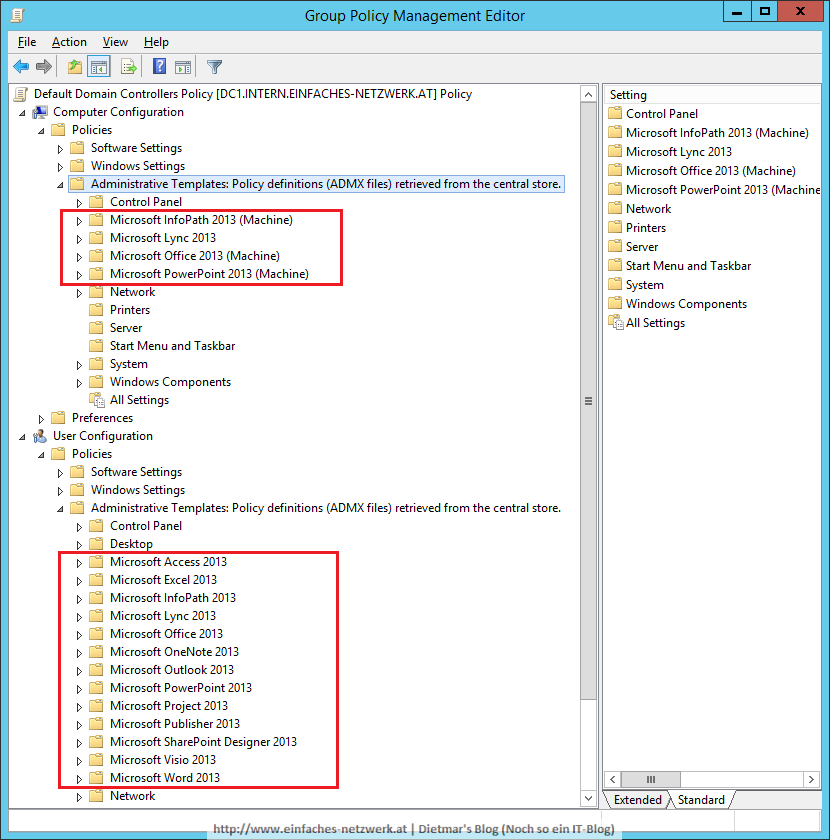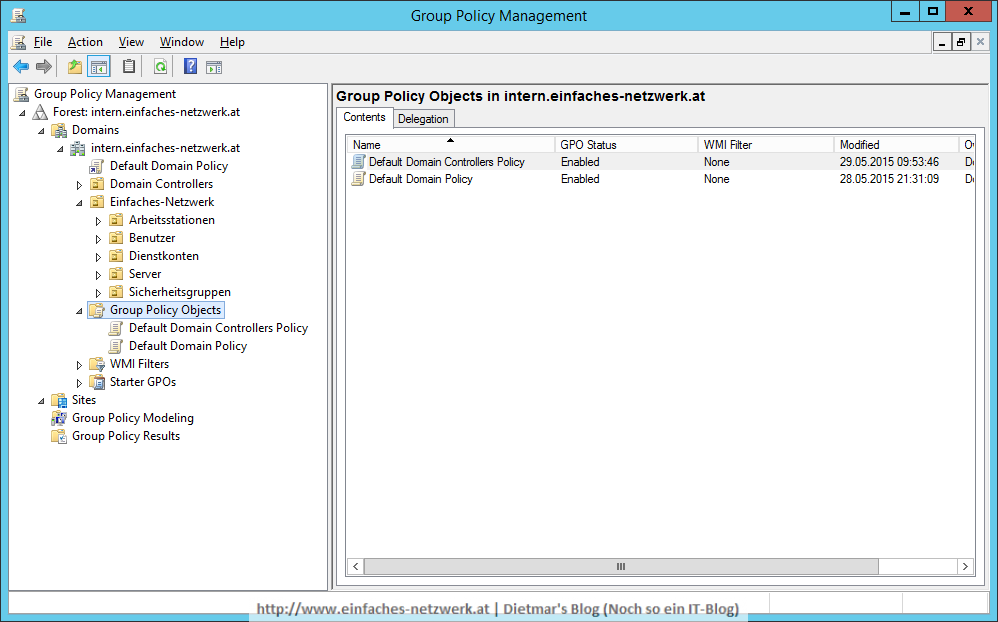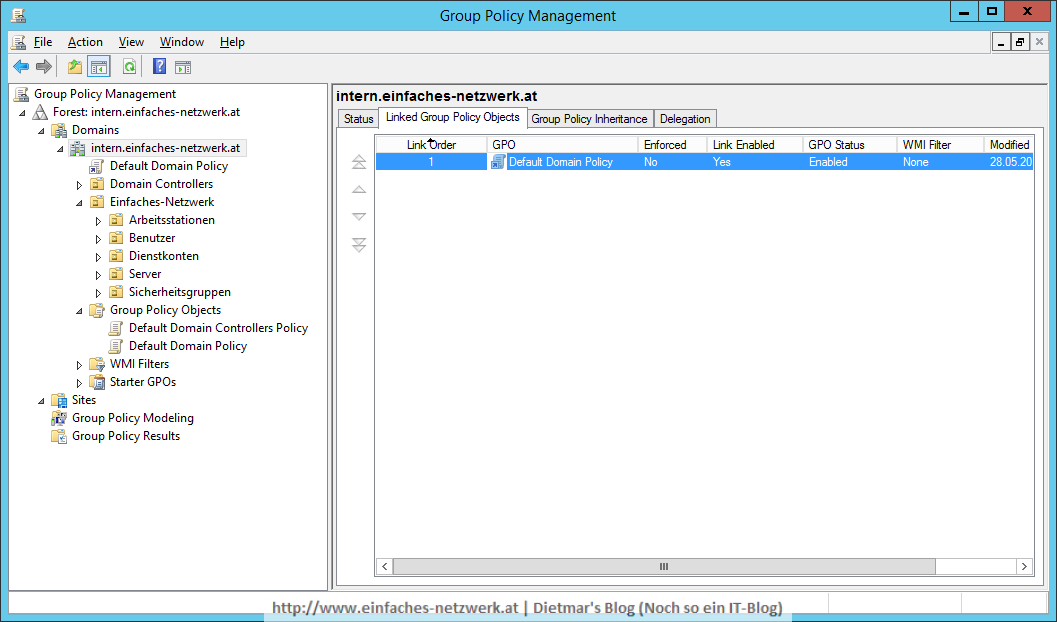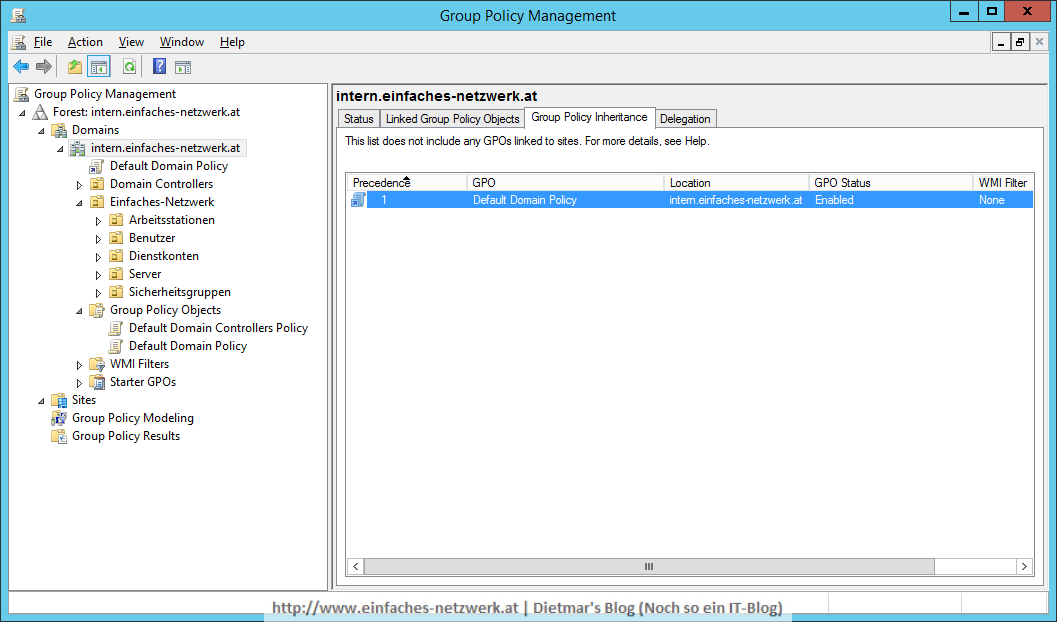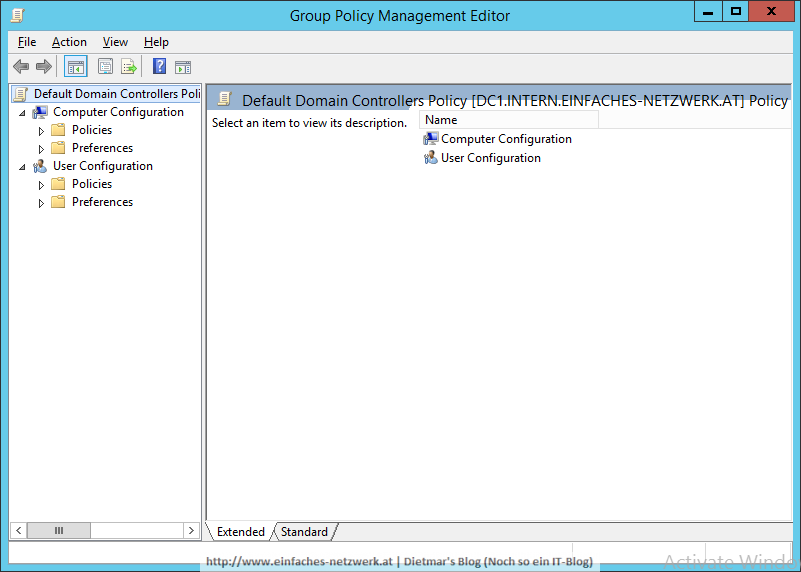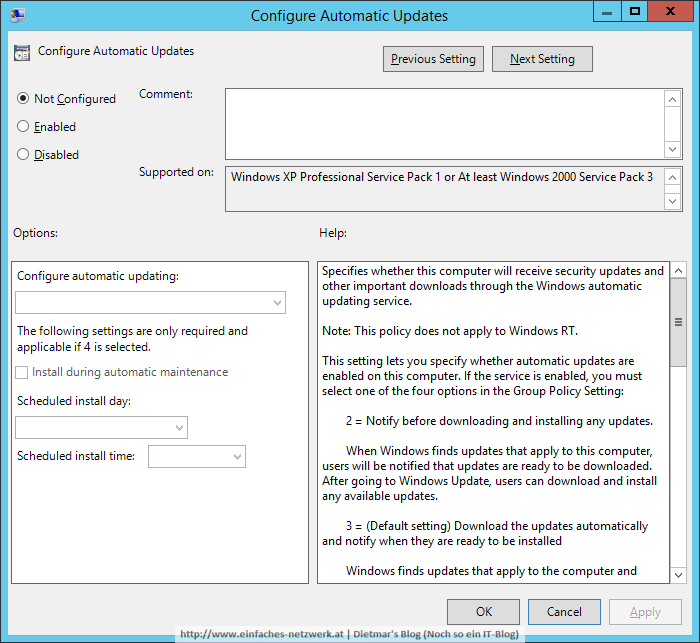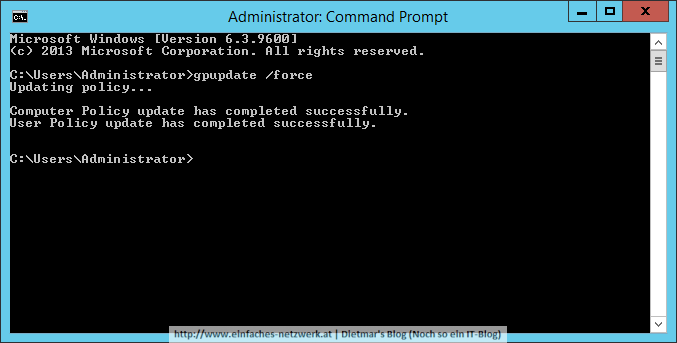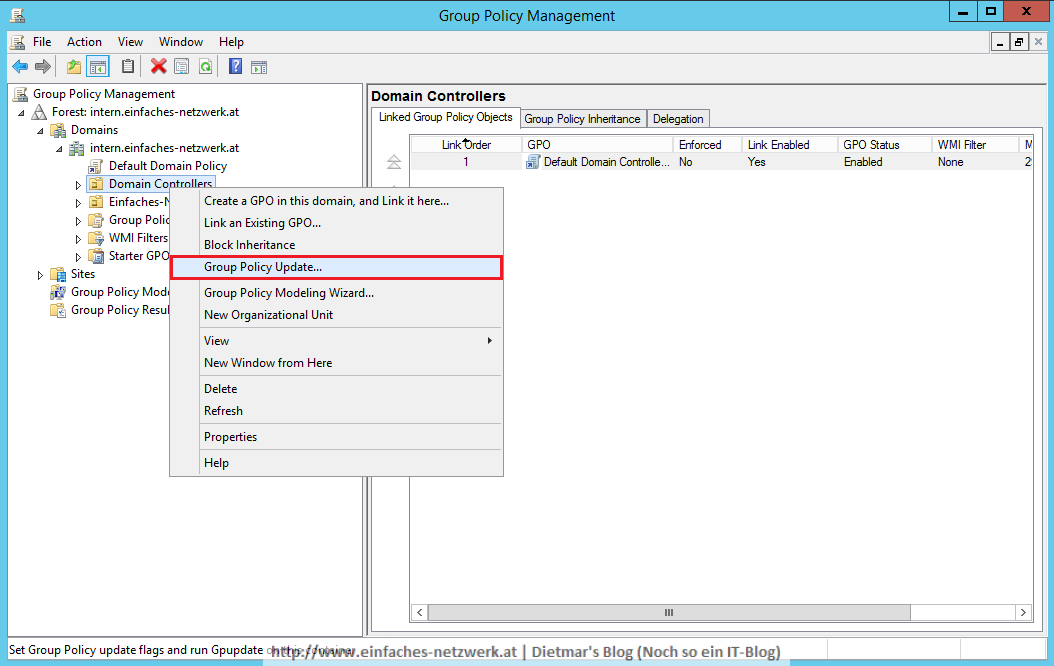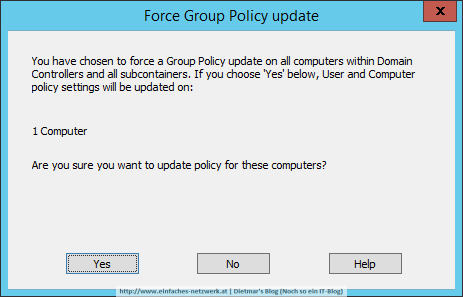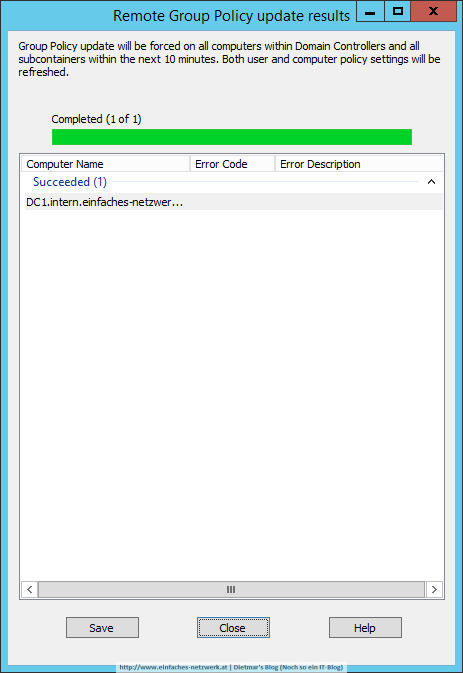Damit das in Teil 2 vorgestellte Remote Group Policy Update funktioniert, müssen diverse Firewall-Ports konfiguriert werden. Dafür stellt Microsoft Starter GPOs zur Verfügung. Siehe Working with Starter GPOs using GPMC.
Starter GPOs-Ordner erstellen
- Als Administrator an DC1 anmelden
- Server Manager > Tools > Group Policy Management
- Forest\Domains\intern.einfaches-netzwerk.at erweitern
- Auf der linken Seite Starter GPOs markieren
- Im rechten Bereich auf Create Starter GPOs Folder klicken
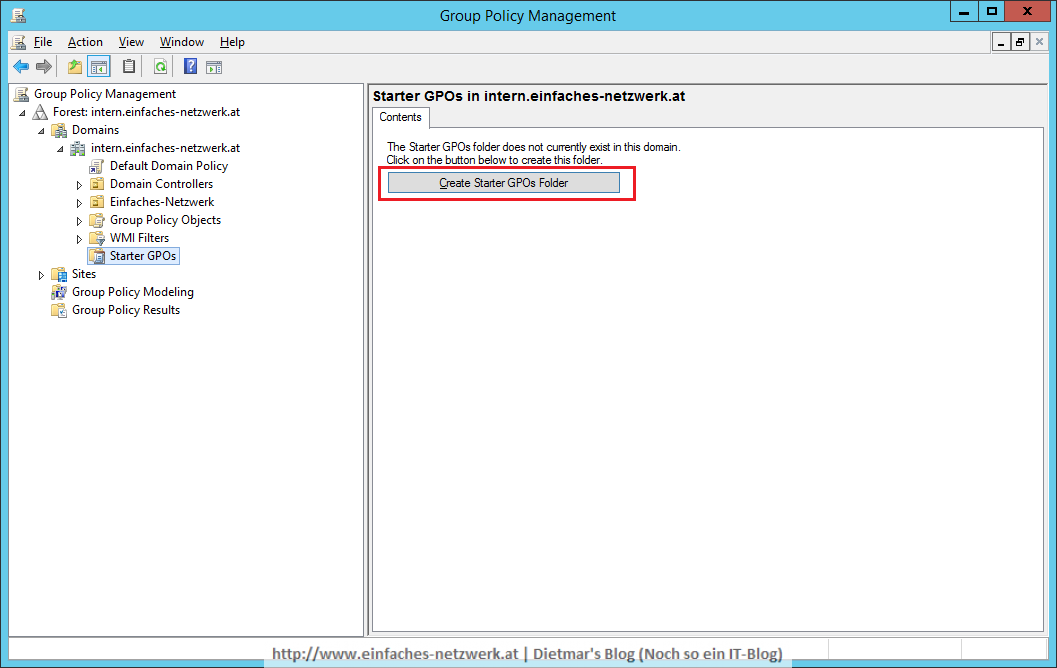
- Den Ordner Starter GPOs erweitern
- Group Policy Remote Update Firewall Ports rechts anklicken > New GPO from Starter GPO…
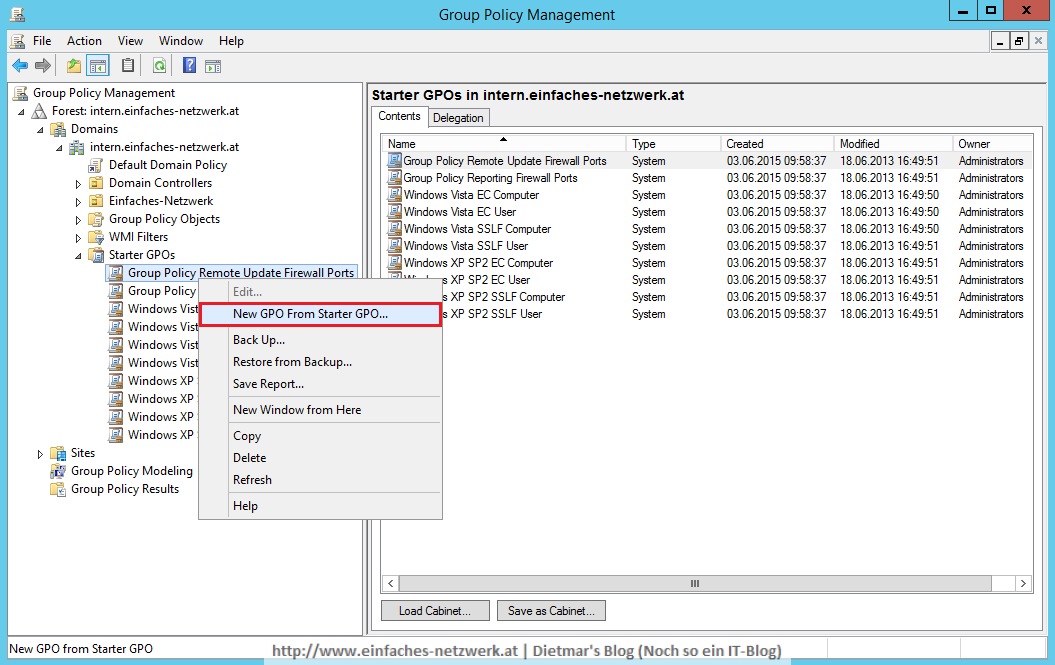
- New GPO
- Name: CUSTOM – Group Policy Remote Update Firewall Ports > OK
- Group Policy Reporting Firewall Ports rechts anklicken > New GPO from Starter GPO…
- New GPO
- Name: CUSTOM – Group Policy Reporting Firewall Ports > OK